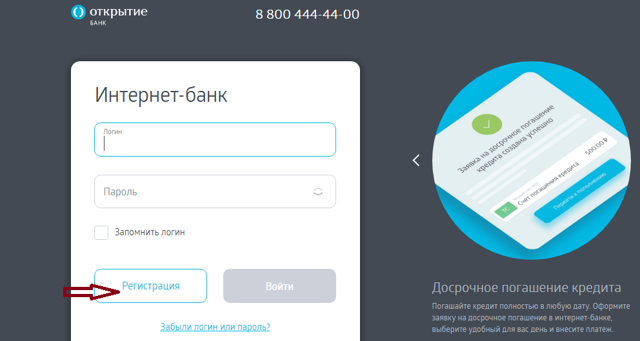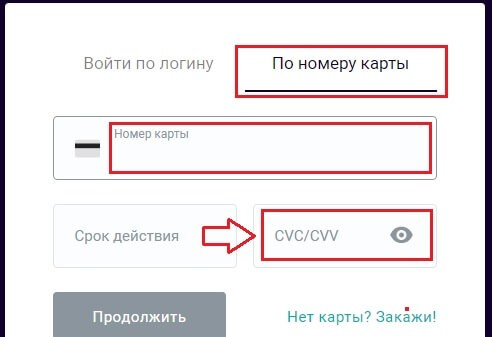Платежи и переводы через онлайн банк ОТП банка
Ежедневно тысячи клиентов банка «ОТП» сталкиваются с необходимостью осуществить перевод средств с одной карты на другую, а также оплатить товары и услуги. Несколько лет назад осуществить эти банковские операции можно было исключительно в отделении «ОТП». Сегодня, благодаря техническому прогрессу, выполнить любые платежные операции можно в формате 24/7, вне зависимости от места нахождения. Интернет-банкинг от «ОТП» — это современная и многофункциональная платформа, разработанная для клиентов, желающих осуществлять финансовые операции в режиме реального времени.
- 1 Как сделать платеж через онлайн-банк?
- 2 Переводы онлайн
- 2.1 С карты на карту клиента другого банка
- 2.2 Внутри банка
- 2.3 С карты на карту клиента «ОТП»
- 2.4 На электронные кошельки
- 3 Как сделать автоплатеж?
- 4 Шаблоны платежей и переводов
Как сделать платеж через онлайн-банк?
Чтобы начать работу в интернет-банкинге, предварительно необходимо подать заявку на активацию данной услуги в ближайшем отделении банка, адрес и график которого можно уточнить здесь. Позвонив в круглосуточную службу поддержки и клиентов и пройдя процедуру идентификации, также можно запросить данные для авторизации в личном кабинете.
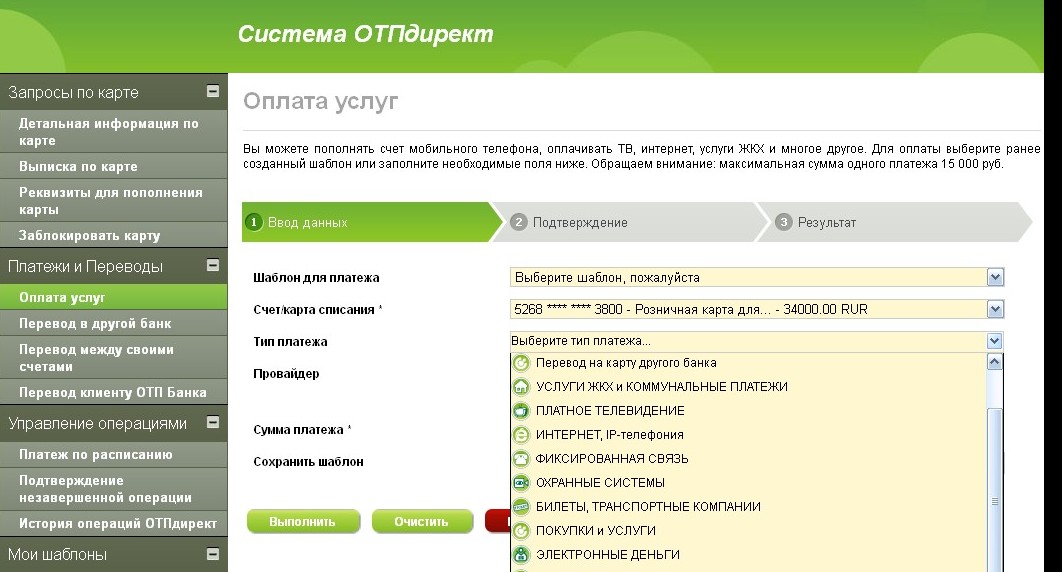
В интернет-банке клиенты могут не только контролировать передвижение личных средств по счету, но и осуществлять платежи за различные виды услуг: оплачивать интернет, счет оператора Мегафон или МТС и коммунальные услуги. Сделать платеж достаточно просто, если следовать простому алгоритму действий:
- Пройти авторизацию и открыть главную страницу личного кабинета.
- В навигационном меню, расположенном слева, кликнуть на кнопку «Оплата услуг».
- В открывшемся списке доступных счетов выбрать тот, с которого необходимо списать средства.
- Указать оптимальный вид платежа, а также провайдера. При отсутствии нужного провайдера в списке, рекомендуется воспользоваться поиском, который расположен справа.
- Указать желаемую сумму списания.
- Заполнить поля для ввода данных персональной информацией.
- Кликнуть на кнопку «Выполнить», убедившись в корректности указанных данных.
- Кликнуть на кнопку «Подтвердить». Для подтверждения операции необходимо указать цифры секретного пароля, который был автоматически сгенерирован и отправлен системой на мобильный номер.
Для платежных операций установлен фиксированный лимит: не более 15 тысяч российских рублей за одну операцию.
Платеж будет принят в обработку, если клиент ввел достоверные данные. В случае допущенной ошибки или недостатка денежных средств на счете, запрос будет отклонен. Устранив ошибки, можно осуществить операцию повторно.
Переводы онлайн
Клиенты банка «ОТП» также могут осуществлять денежные транзакции в режиме реального время, благодаря личному кабинету интернет-банкинга.
С карты на карту клиента другого банка
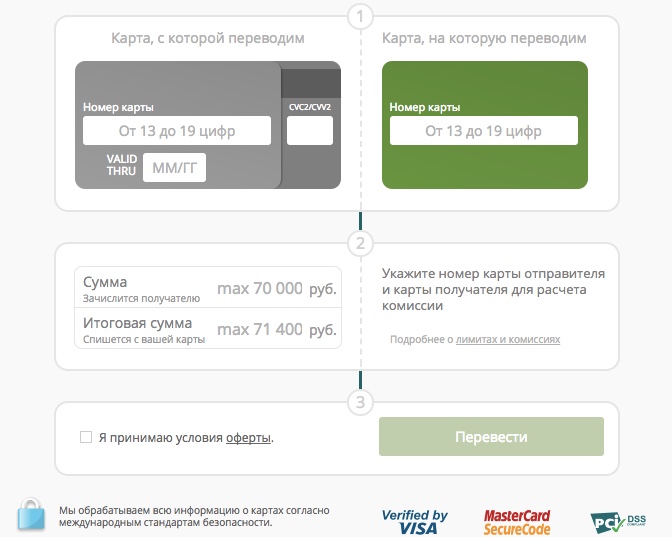
Выполнить перевод средств с личного счета на пластиковую карту любого другого российского банка можно в течение пяти минут, следуя инструкции:
- Пройти авторизацию и открыть главную страницу личного кабинета.
- В навигационном меню, расположенном слева, кликнуть на кнопочку «Оплата услуг».
- В поле ввода данных под названием «Провайдер» и «Тип платежа» кликнуть на кнопочку «Перевод на карту другого банка».
- Указать данные в полях ввода информации.
- Подтвердить транзакцию средств. Для подтверждения операции необходимо указать цифры секретного пароля, который был отправлен в виде sms.
Выполнять перевод средств можно на любую активную карточку, которая подключена к международным платежным системам.
Внутри банка
Клиент «ОТП» также имеет возможность осуществить транзакцию внутри банка: с одного личного счета на другой. Для выполнения данной операции необходимо придерживаться простого алгоритма действий:
- Пройти авторизацию и открыть главную страницу личного кабинета.
- В навигационном меню, расположенном слева, кликнуть на кнопку «Перевод между своими счетами».
- В открывшемся списке доступных счетов выбрать тот, с которого необходимо списать средства.
- Выбрать счет для зачисления средств.
- Указать желаемую сумму перевода.
- Кликнуть на кнопочку «Выполнить» и убедиться в корректности указанных данных.
- Кликнуть на кнопку «Подтвердить», успешно завершив перевод средств посредством введения секретного кода, отправленного на мобильный номер.
Клиенты, осуществляемые перевод с одного личного счета на другой, могут осуществить операцию списания-зачисления не только в национальной валюте (российский рубль), но и в иностранной: евро или доллар США.
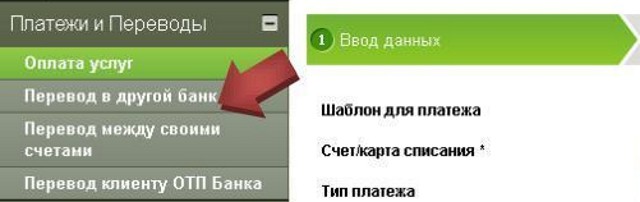
С карты на карту клиента «ОТП»
При необходимости осуществить перевод средств со счета на карту клиента «ОТП», необходимо придерживаться следующей инструкции:
- Пройти авторизацию и открыть главную страницу личного кабинета.
- В навигационном меню, расположенном слева, кликнуть на кнопку «Перевод клиенту ОТП банка».
- Выбрать оптимальный способ перевода: по номеру счета, по номеру карты, по номеру мобильного.
- В открывшемся списке доступных счетов выбрать тот, с которого необходимо списать средства.
- В зависимости от выбранного способа перевода, заполнить поля для ввода данных.
- Указать желаемую сумму перевода.
- Указать назначение перевода. Здесь клиент может написать любую аргументацию операции, к примеру: благотворительность, подарок, оплата за услуги, материальная помощь.
- Кликнуть на кнопку «Выполнить» и проверить корректность введенных данных.
- Кликнуть на кнопку «Подтвердить». Для завершения операции необходимо указать цифры секретного пароля, который был автоматически сгенерирован и отправлен системой на мобильный номер.
Код, сгенерированный системой и отправленный по sms, действителен в течение 60 минут.
Ситуации, когда клиент не успел ввести код, отправленный на мобильный, случаются довольно часто. В случае отсутствия возможности заполнить форму и завершить перевод, можно вернуться к данной операции. Для этого необходимо воспользоваться кнопкой «Подтверждение незавершенной операции», которая расположена в навигационном меню. После чего указать код, полученный раннее, в соответствующей строке для подтверждения транзакции.
На электронные кошельки
Банк «ОТП» беспрерывно развивается и идет в ногу со временем. Поэтому с 2013 года всем клиентам доступна услуга перевода средств со счета «ОТП» на электронные кошельки. Выполнить перевод средств на кошелек достаточно просто, следуя инструкции:
- Пройти авторизацию и открыть главную страницу личного кабинета.
- В навигационном меню, расположенном слева, кликнуть на кнопочку «Оплата услуг».
- Кликнуть на кнопку «Электронные деньги».
- Выбрать необходимый кошелек.
- Указать в поле для ввода информации персональные данные.
- Кликнуть на кнопку «Подтвердить», успешно завершив транзацию средств посредством введения секретного кода.
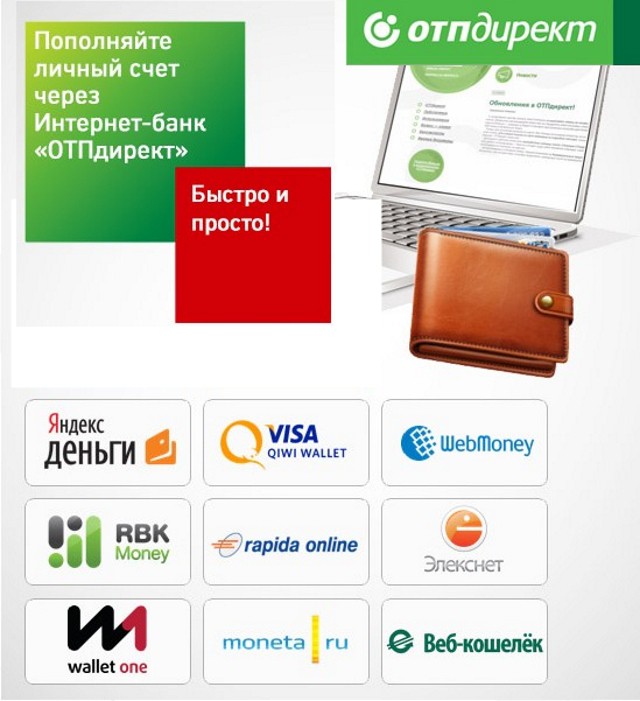
На сегодняшний день через личный кабинет можно пополнить баланс таких кошельков: Rapida Online, Единый кошелек, Visa QIWI Wallet, ВЭБ-Кошелек, Intellect Money, «Яндекс.Деньги» и другие.
Как сделать автоплатеж?
Клиенты, которые регулярно совершают платеж по одним и тем же реквизитам, могут настроить опцию под названием «автоплатеж». Данная услуга позволяет забыть о проблеме, когда платеж необходимо провести в определенное время и дату, а доступа к интернету нет. Создать автоплатеж можно в течение десяти минут, действуя по следующему алгоритму:
- Пройти авторизацию и открыть главную страницу личного кабинета.
- В навигационном меню, расположенном слева, кликнуть на кнопку «Платеж по расписанию».
- Выбрать оптимальный тип платежа, осуществление которого должно происходить на регулярной основе.
- Кликнуть на кнопку «Новый».
- В открывшемся списке доступных счетов выбрать тот, с которого будут списывать средства.
- Указать тип платежа.
- Указать провайдера.
- Указать размер суммы, которая будет регулярно списываться со счета, согласно платежному графику.
- Заполнить поля для ввода данных, в зависимости от выбранного типа.
- Указать название автоплатежа.
- Установить дату первого и крайнего регулярного платежа.
- Из трех предложенных вариантов выбрать оптимальную частоту автоплатежа: ежедневно, еженедельно, ежемесячно.
- Поверить корректность указанных данных и кликнуть на кнопку «Выполнить».
- Кликнуть на кнопку «Подтвердить», успешно завершив процедуру создания автоплатежа при помощи sms-кода.
Пользователь может создать несколько регулярных платежей под разными названиями. В случае активации данного сервиса, за сутки до осуществления операции на номер клиента приходит оповещение о грядущем списании средств. Клиент может ответить на сообщение, сообщив об отказе. При отсутствии sms с отказом, через 24 система автоматически осуществит платеж и отправит на мобильный номер сообщение с итогом проведения операции.
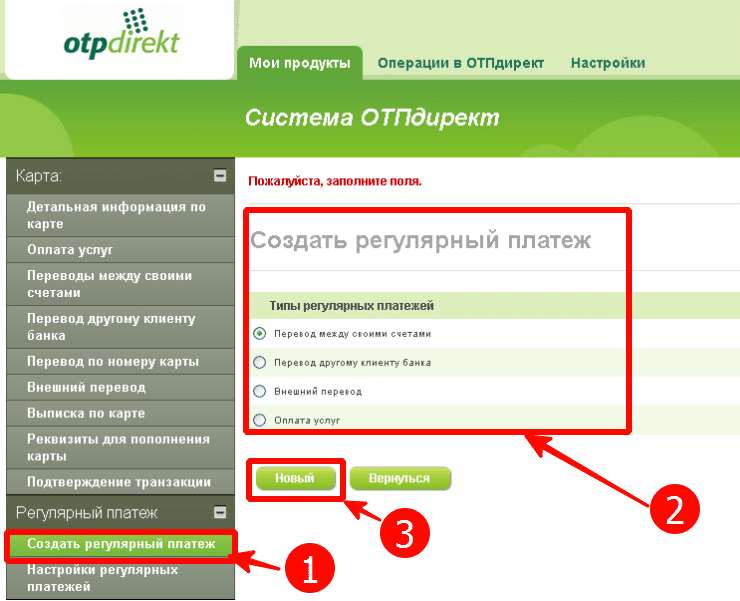
Клиенты в любой момент могут внести коррективы в активные регулярные автоплатежи. Для этого нужно открыть соответствующую страницу, выбрав в навигационном меню раздел «Платеж по расписанию». После чего необходимо выбрать нужный автоплатеж, поставить около него галочку и кликнуть на зеленую кнопку «Изменить». Клиент может отредактировать все поля, за исключением двух: тип и провайдер. Завершив внесение изменений, необходимо кликнуть на кнопку «Выполнить».
Шаблоны платежей и переводов
Клиенты, которые часто осуществляют транзакции, могут создать неограниченное количество шаблонов, благодаря которым отпадает надобность в введении одной и той же информации. Создать новый шаблон или внести правки в уже существующий шаблон очень просто.
- Пройти авторизацию и открыть главную страницу личного кабинета.
- В навигационном меню, расположенном слева, кликнуть на кнопку «Управление шаблонами».
- Указать необходимый тип шаблона.
- Найти нужный шаблон среди шаблонов, созданных раннее, или создать новый шаблон, кликнув на соответствующую кнопку.
- Указать корректные данные.
- Кликнуть на кнопку сохранить.
- Во время проведения операции выбрать необходимый шаблон из списка.
- Внести правки.
- Кликнуть на кнопку «Сохранить шаблон».
Если клиент не изменяет название уже существующего шаблона и не завершает текущую транзакцию или платеж, предыдущий шаблон будет сохранен системой повторно. В случае изменения названия и завершения операции, система создаст новый шаблон.
Таким образом, всем активным клиентам банка «ОТП» рекомендуется активировать бесплатную услугу интернет-банкинга, благодаря многофункциональному сервису которого можно осуществлять различные финансовые операции в круглосуточном режиме и из любой точки планеты.
https://obankax.com/o-banke/otp-platezi-onlajn.html